Es kann zwischendurch immer mal wieder vorkommen, dass Apple beim Kauf von digitalen Produkten oder Diensten wie Apps, Abos und mehr, beim Einlösen von Geschenk- oder Promocodes oder auch bei der Nutzung von iCloud das Passwort des eigenen Apple-Accounts einfordert. Blöd, wenn man sich dieses nicht gemerkt oder vergessen hat, oder man die Vermutung hat, dass jemand Unbefugtes Zugriff auf den eigenen Apple-Account bekommen hat. Was also tun?
Apple hat kürzlich ein Support-Video bei YouTube zu genau diesem Thema veröffentlicht und bietet auch in einigen Support-Dokumenten entsprechende Unterstützung zum Zurücksetzen des eigenen Apple Account-Passworts, für den Schutz von gestohlenen Geräten und auch zur Einrichtung einer Zwei-Faktor-Authentifizierung.
Laut Apple ist die einfachste Möglichkeit, das Passwort zurückzusetzen, auf dem iPhone oder einem anderen vertrauenswürdigen Apple-Gerät gegeben – also einem Gerät, das bereits beim eigenen Apple-Account angemeldet ist und Apple somit weiß, dass es einem gehört. Zudem wird ein Passcode (oder ein Passwort auf dem Mac), der auf dem Gerät eingerichtet ist, benötigt. Hat man kein vertrauenswürdiges Gerät, lässt sich das Passwort auch über das Internet auf der Apple-Website zurücksetzen.
Mehrere Möglichkeiten zum Zurücksetzen des Passworts
Um das Passwort auf dem iPhone zurückzusetzen, öffnet man die Einstellungen, tippt auf den eigenen Namen, navigiert dann zu Anmeldung & Sicherheit → Passwort, und folgt den Anweisungen auf dem Bildschirm, um das Passwort zurückzusetzen. Hat man den Schutz für gestohlene Geräte aktiviert, kann es eine Stunde dauern, ehe man das Passwort für den Apple-Account per Face ID zurücksetzen kann.
Die selben Schritte wie auf dem iPhone lassen sich auch auf einem vertrauenswürdigen iPad, Apple Vision Pro oder einer Apple Watch befolgen. Um das Passwort auf einem vertrauenswürdigen Mac zurückzusetzen, wählt man das Apple Menü → System-Einstellungen → [Name] → Anmeldung & Sicherheit. Dort klickt man dann auf den Button „Passwort ändern“ und befolgt ebenfalls die Anweisungen auf dem Bildschirm.
Im entsprechenden Support-Dokument bietet Apple ebenfalls Hilfestellungen für das Zurücksetzen des Passworts bei neuen Apple-Geräten oder bei geliehenen Geräten mit Hilfe der Apple Support-App an. Auch die Variante des Zurücksetzens über die iForgot-Website von Apple wird dort aufgeführt, allerdings kann dieser Vorgang laut Apple „etwas länger dauern“. Sofern möglich, sollte man daher immer auf die Option mit einem vertrauenswürdigen Gerät setzen.
Schutz für gestohlene Geräte für das iPhone
Der Schutz für gestohlene Geräte bietet eine zusätzliche Sicherheitsebene, wenn sich das eigene iPhone nicht an vertrauten Orten wie zu Hause oder am Arbeitsplatz befindet, und hilft dabei, Accounts und persönliche Daten zu schützen, falls das iPhone jemals gestohlen wird. In einem Support-Dokument zum Thema erklärt Apple die Funktion und wie sie sich ein- und ausschalten lässt.
Das Feature fordert für einige Funktionen und Aktionen zusätzliche Sicherheitsanforderungen ein, wenn sich das iPhone nicht an vertrauten Orten befindet. So soll verhindert werden, dass eine Person, die das Gerät gestohlen hat und den Code kennt, wichtige Änderungen am eigenen Account oder Gerät vornimmt. So benötigen dann einige Aktionen wie der Zugriff auf gespeicherte Passwörter oder Kreditkarten eine biometrische Authentifizierung mit Face ID oder Touch ID ohne Code-Alternative oder Fallback. Bei manchen Aktionen bezüglich der Sicherheit, beispielsweise bei der Änderung des Apple Account-Passworts, muss man außerdem zunächst eine Stunde warten und dann eine zweite Authentifizierung per Face ID oder Touch ID durchführen.
Um den Schutz für gestohlene Geräte zu aktivieren, hat man die Zwei-Faktor-Authentifizierung für den eigenen Apple Account zu verwenden und Folgendes auf dem iPhone einrichten oder aktivieren: Einen Gerätecode, Face ID oder Touch ID und „Wichtige Orte“ (Ortungsdienste). Zudem muss auch „Wo ist?“ aktiviert sein, und man kann es nicht deaktivieren, wenn der Schutz für gestohlene Geräte aktiviert ist. Die Aktivierung erfolgt auf dem iPhone über Einstellungen → Face ID & Code → Eingeben des Gerätecodes → Schutz für gestohlene Geräte → Schieberegler aktivieren.
Wer für weitere Sicherheit sorgen will, kann auch die Zwei-Faktor-Authentifizierung für den eigenen Apple-Account aktivieren. So wird über eine zusätzliche Sicherheitsebene sichergestellt, dass nur man selbst auf den Account zugreifen kann, selbst wenn eine andere Person das eigene Passwort kennt. Auch hier liefert Apple hilfreiche Infos zu Einrichtung in einem Support-Dokument. Wichtig zu wissen: Um die Zwei-Faktor-Authentifizierung verwenden zu können, benötigt man mindestens iOS 9.0, OS X El Capitan oder iCloud für Windows 5 oder neuer. Abschließend haben wir euch noch das Hilfevideo von Apple zum Zurücksetzen des Account-Passworts eingebunden.





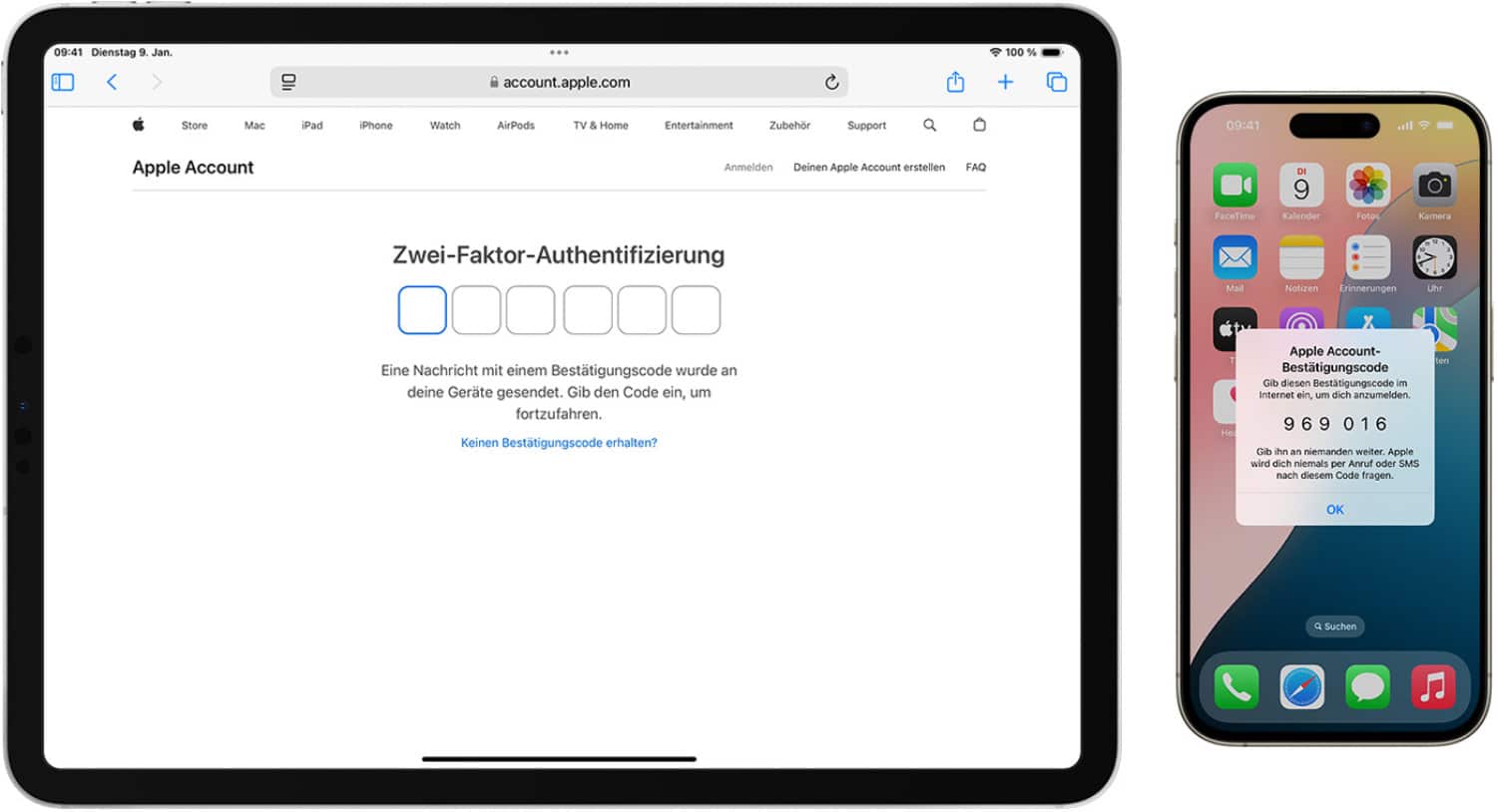
Aus aktueller Erfahrung meiner Freundin kann ich sagen, nur mit einer Apple Watch funktioniert das Zurücksetzen nicht. Man kommt damit nur soweit, dass man die iForgot Seite benutzen kann. Das Prozedere sieht eine Wartezeit von 24h vor und dann noch einmal 7 Tage. Die Infos kommen dann jeweils per Mail/Anruf und zwar exakt nach 24h bzw. 7 Tagen.
Was etwas verwirrend war, war die Angabe der Telefonnummer, da die Formate unterschiedlich angezeigt wurden. Ein Supportmitarbeiter sagte aber dass die Nummer korrekt verwendet wird, auch wenn mal irgendwo etwas wie 0049(49)0173xxxxxxxxxxxx steht
Bei meiner Frau ist regelmäßig das Problem das sie das bekannte Passwort eingibt und es dann falsch ist. Sprich wieder Vergessen antippen Prozedere folgen nur um dann vom iPhone ein Passwort vorgeschlagen zu bekommen welches man wieder nimmt und beim nächsten mal falsch ist.